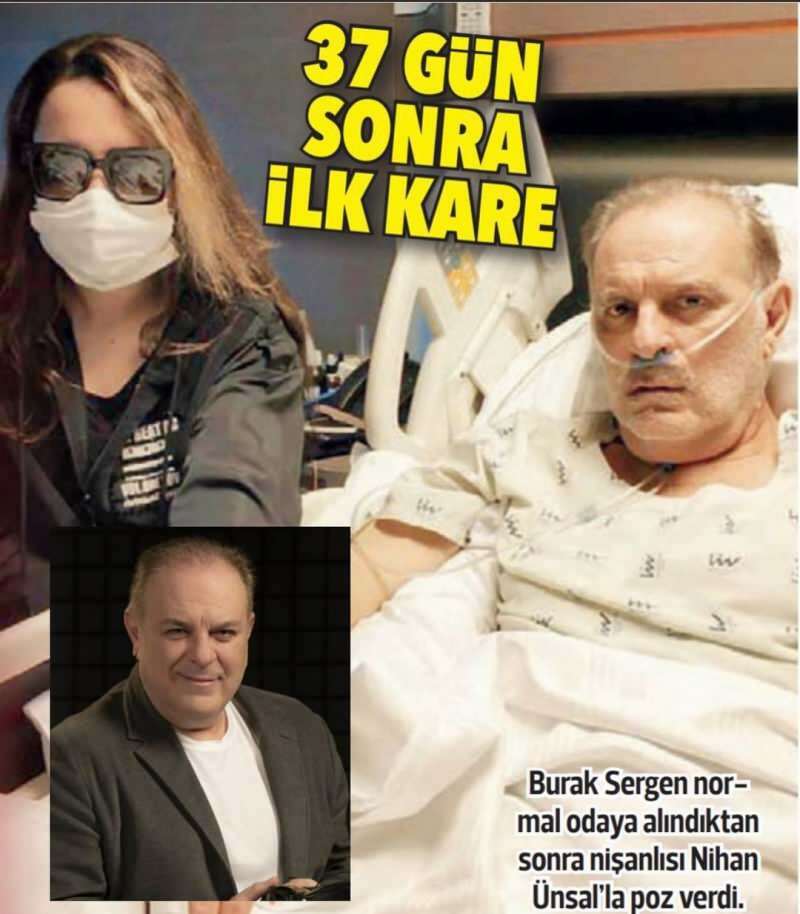Ultima actualizare la

Fonturile preinstalate implicite de pe Kindle dvs. pot deveni obositoare. Iată cum să instalați propriile fonturi personalizate.
Fonturi personalizate de pe dvs. Cititor Kindle poate fi o idee grozavă dacă te plictisești de cele preinstalate pe dispozitiv. Sau, dacă ești imediat după o anumită variantă. Iată o privire asupra modului de schimbare a acestora.
Actualizați firmware-ul Kindle Reader
Încă de la actualizarea firmware-ului 5.9.6, Amazon le-a permis utilizatorilor dispozitivelor sale să instaleze fonturi personalizate. Începând cu Kindle Paperwhite (2014). Dacă vă mențineți Kindle la cea mai recentă versiune, ar trebui să executați deja o versiune suficient de nouă pentru a le instala.
Pentru a verifica firmware-ul dvs. Kindle, atingeți butonul Butonul meniu („Cele trei puncte”) și alegeți Setări.
Apoi, atingeți tasta Butonul meniu din nou. Dacă opțiunea de Actualizați-vă Kindle-ul nu este gri închis atingeți-l. Kindle dvs. va actualiza, reporni și apoi va avea cea mai recentă versiune de firmware.
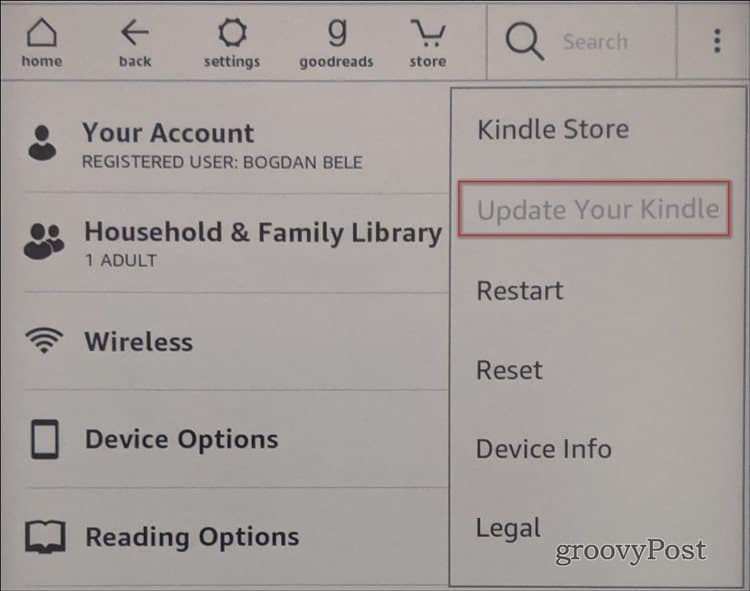
Instalați fonturi personalizate pe Kindle Reader
După ce te-ai asigurat că firmware-ul este actualizat, este timpul să instalezi fonturi personalizate pe Kindle. În primul rând, rețineți că sunt acceptate doar fonturile OpenType (OTF) sau un font TrueType (TTF).
În al doilea rând, va trebui să găsiți câteva fonturi pe care doriți să le instalați pe cititor. Puteți alege fie un font din folderul Fonturi al computerului dvs. sau descărcați-le de pe un site web terț. Există mai multe locuri unde puteți descărca fonturi gratuite online. Iată o listă a unora pe care poate doriți să le verificați:
- Veverița fontului
- 1001 Fonturi gratuite
- dafont.com
- Spațiu font
- Fontstock.net
Salvați fișierul de fonturi pe care îl doriți pe computer. Apoi conectați Kindle-ul la computer prin cablu USB. Apoi, veți putea răsfoi memoria internă a Kindle-ului dvs. la fel ca orice unitate externă conectată.
Găsi Fonturi folderul și copiați și lipiți fișierul font descărcat de acolo. Apoi, deconectați Kindle-ul dvs. de la computer.
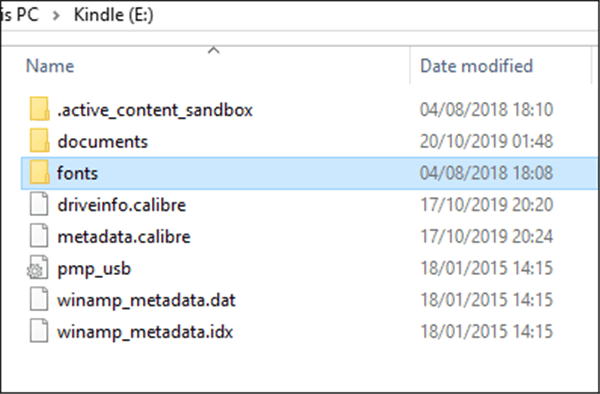
Verificați noul font pe Kindle
Acum este timpul să vedem dacă fontul pe care l-ai ales funcționează pentru tine Aprinde. Deschideți o carte și atingeți Afișare pagină> Setări font și pagină.

Noul dvs. font ar trebui să fie disponibil acum lângă Personalizat etichetă.
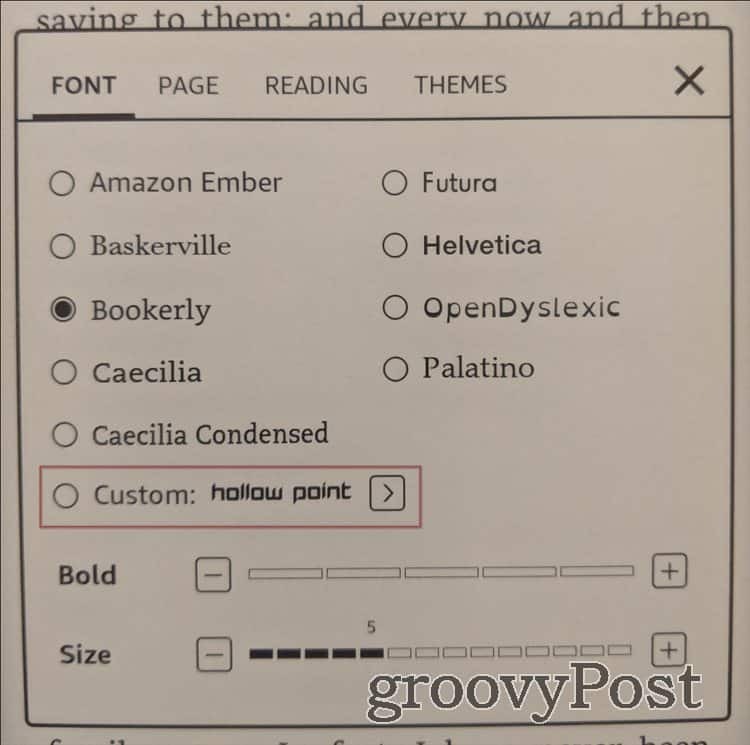
De asemenea, rețineți că în această secțiune puteți schimba fontul înapoi și puteți ajusta alte setări de font, precum dimensiunea și îndrăzneala.